Comment activer le mode sombre dans Google Docs
Google Google Docs Héros / / July 06, 2021

Dernière mise à jour le

Vous vous demandez comment activer la fonctionnalité de mode sombre de Google Docs? Voici comment l'activer sur votre appareil mobile et dans votre navigateur.
Au cours des dernières années, le mode sombre est devenu un moyen populaire de soulager vos yeux lorsque vous travaillez sur votre ordinateur ou votre appareil mobile. De nombreuses applications offrent ce thème ou paramètre sombre intégré. Google Docs fournit cette fonctionnalité dans l'application mobile sur Android, iPhone et iPad. Et bien qu'il ne s'agisse pas d'une offre actuelle dans Google Docs en ligne, il existe un moyen d'y parvenir.
Ici, nous allons vous montrer comment activer le mode sombre dans Google Docs sur votre appareil mobile et dans votre navigateur pour l'application Web.
Activer le mode sombre dans l'application mobile Google Docs
Vous pouvez activer le mode sombre dans l'application Google Docs sur votre appareil Android, iPhone ou iPad en quelques clics. Alors ouvrez l'application et suivez ces étapes.
- Appuyez sur le menu icône en haut à gauche et sélectionnez Paramètres.
- Sur Android, sélectionnez Choisissez le thème, et sur iPhone ou iPad, sélectionnez Thème.
- Prendre Sombre. Vous pouvez également utiliser l'option Système par défaut pour faire correspondre les paramètres de votre appareil pour le mode sombre.
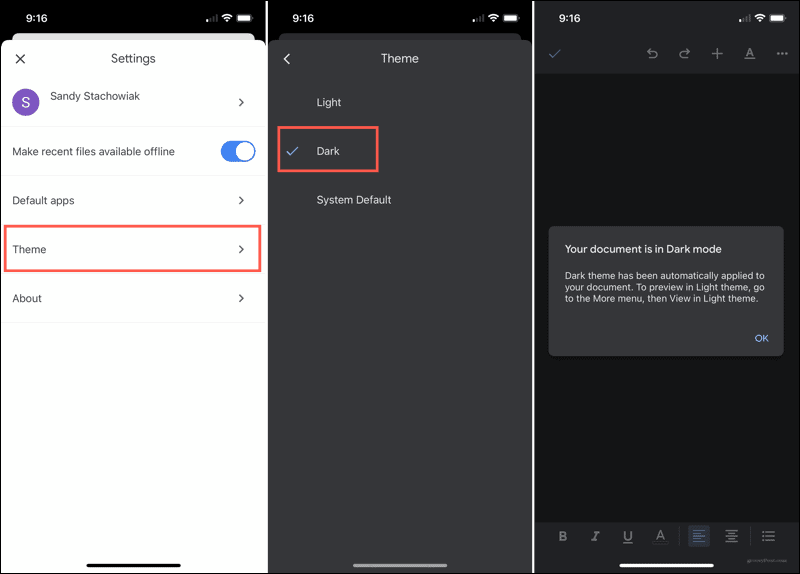
Activer le mode sombre pour Google Docs Online
L'activation du mode sombre pour le site Web de Google Docs implique soit un paramètre de navigateur, soit une extension tierce selon le navigateur que vous utilisez. Gardez à l'esprit que juste parce que un navigateur lui-même propose un paramètre de mode sombre ne signifie pas que les pages Web et leur contenu s'appliquent.
Pour Google Chrome, vous pouvez activer un paramètre pour tout le contenu Web. Pour Firefox et Safari, vous aurez besoin d'une extension.
Mode sombre du contenu Web dans Chrome
Google Chrome propose de nombreuses fonctionnalités « expérimentales » que les utilisateurs peuvent essayer. Le mode sombre pour le contenu Web est l'une de ces fonctionnalités. Donc, si vous préférez un paramètre de navigateur à une extension tierce, c'est la voie à suivre.
- Ouvrez Chrome et saisissez ce qui suit dans la barre d'adresse: chrome://flags/#enable-force-dark.
- Vous verrez le paramètre intitulé Forcer le mode sombre pour les contenus Web.
- À droite, sélectionnez Activée dans la liste déroulante. Vous pouvez également consulter l'une des autres options simples ou sélectives si vous préférez.
- Vous serez invité à redémarrer Chrome pour appliquer la modification. Cliquez sur Relancer en bas pour le faire immédiatement. Si vous voulez attendre, vous pouvez fermer et rouvrir Chrome plus tard pour voir le changement.
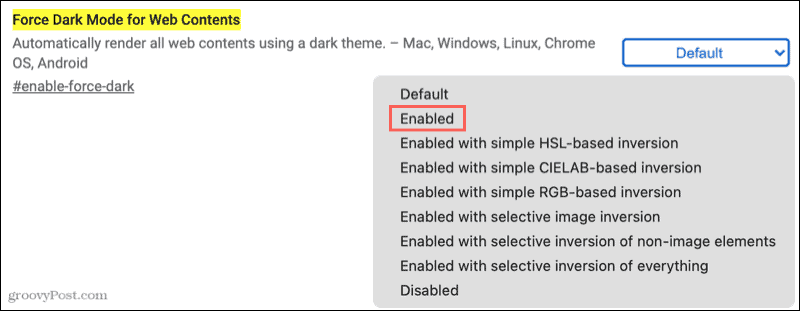
Désormais, lorsque vous vous dirigez vers Google Docs dans Chrome, vous pouvez profiter d'une vue plus sombre. Notez simplement que tous les autres sites Web que vous visitez dans Chrome apparaîtront également en mode sombre.
N'oubliez pas que vous pouvez également visiter le Chrome Web Store et recherchez une extension en mode sombre si vous préférez.
Mode sombre du contenu Web dans Firefox
Si Mozilla Firefox est votre navigateur préféré, vous pouvez rechercher une extension en mode sombre dans le magasin de modules complémentaires ou consulter gratuitement Dark Reader.
Lecteur sombre pour Firefox a quelques fonctionnalités intéressantes que vous apprécierez peut-être. Vous pouvez régler la luminosité et le contraste, sélectionner une police et, surtout, personnaliser les sites que vous souhaitez voir en mode sombre. Donc, si vous ne voulez que Google Docs en mode sombre, vous pouvez le faire avec Dark Reader.
Après avoir installé le module complémentaire, cliquez sur le Lecteur sombre dans votre barre d'outils pour personnaliser les paramètres.
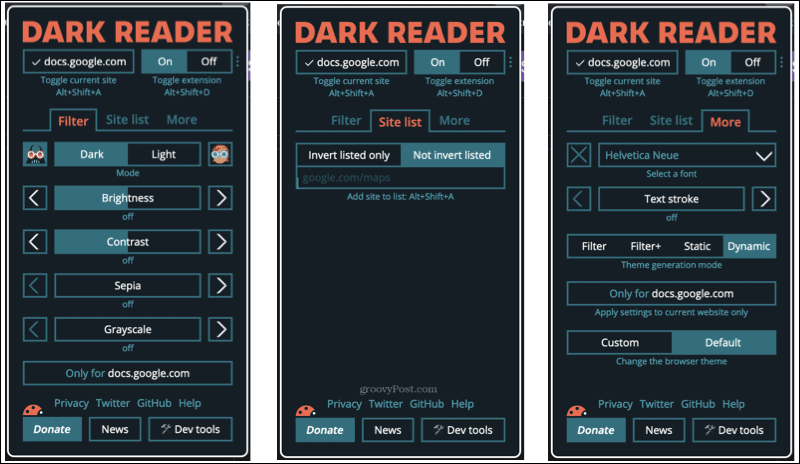
Mode sombre du contenu Web dans Safari
Pour Safari, vous trouverez quelques extensions différentes qui fournissent un mode sombre pour le contenu Web.
Si vous voulez une extension gratuite, jetez un oeil à Oeil de nuit pour Safari. Cette extension vous permet d'utiliser le mode sombre sur jusqu'à cinq sites Web dans sa version gratuite. Donc, si vous ne le voulez que sur Google Docs, vous êtes prêt. Il fournit également des fonctionnalités telles que les filtres, la luminosité et la lumière bleue.
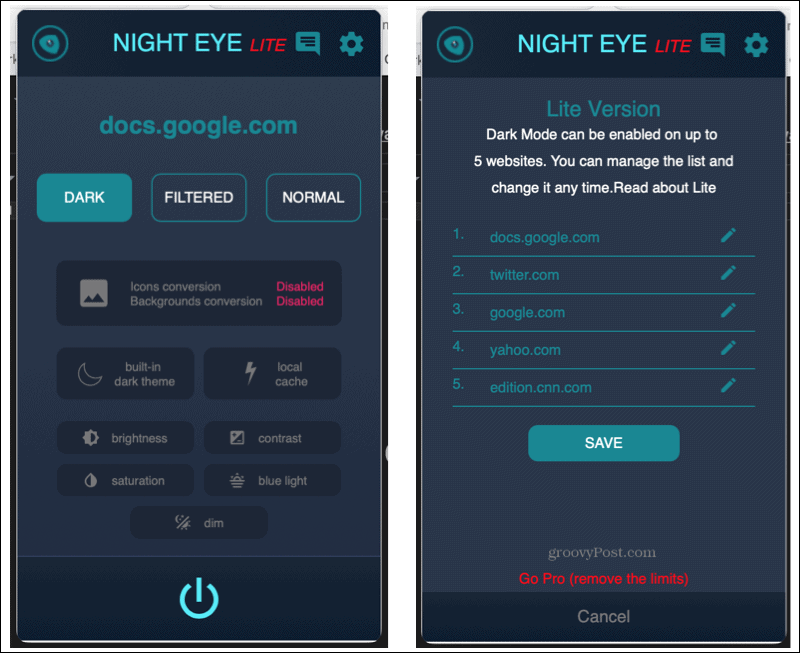
Une autre grande extension est Mode sombre pour Safari. Actuellement à 2,99 $, cette extension vous permet d'activer et de désactiver le mode sombre, de le programmer ou de le faire correspondre aux paramètres de votre ordinateur. Vous pouvez également ajouter ou exclure des sites Web spécifiques. Encore une fois, vous pouvez l'utiliser uniquement sur Google Docs si vous le souhaitez.
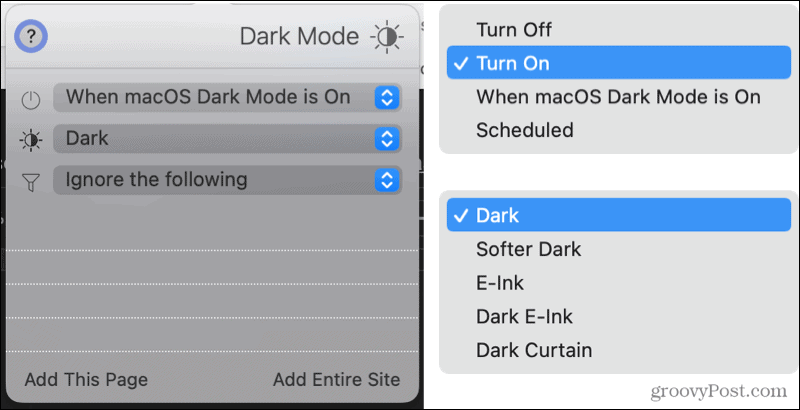
Faites passer Google Docs du côté obscur
Espérons que Google apportera une fonctionnalité à Docs, et même Sheets et Slides, qui permettra aux utilisateurs d'activer le mode sombre sur le Web. Mais jusque-là, vous pouvez le faire dans l'application mobile ou utiliser l'une des options ci-dessus pour désactiver Google Docs dans votre navigateur.
Pour en savoir plus, jetez un œil à l'activation mode sombre dans Microsoft Edge ou alors utiliser le mode sombre avec Google Keep et Calendar.
Comment effacer le cache, les cookies et l'historique de navigation de Google Chrome
Chrome fait un excellent travail en stockant votre historique de navigation, votre cache et vos cookies pour optimiser les performances de votre navigateur en ligne. C'est comment...
Comparaison des prix en magasin: comment obtenir des prix en ligne lors de vos achats en magasin
Acheter en magasin ne signifie pas que vous devez payer des prix plus élevés. Grâce aux garanties d'égalisation des prix, vous pouvez obtenir des remises en ligne lors de vos achats en...
Comment offrir un abonnement Disney Plus avec une carte-cadeau numérique
Si vous appréciez Disney Plus et que vous souhaitez le partager avec d'autres, voici comment acheter un abonnement Disney+ Gift pour...
Votre guide pour partager des documents dans Google Docs, Sheets et Slides
Vous pouvez facilement collaborer avec les applications Web de Google. Voici votre guide de partage dans Google Docs, Sheets et Slides avec les autorisations...
